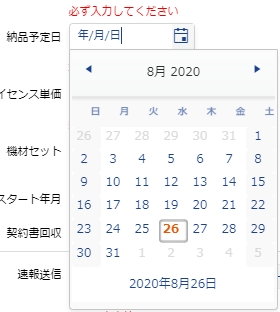システム設定
システム設定
システム設定 各項目の説明
- システム設定の各項目を設定する
- 画面最下部の「変更を保存する」をクリックする
| 締め日 | [決算月] 決算月を設定します 決算月より前の売上は、前年度に入れるのか今年度に入れるのかを選択します [月締め日] 毎月の締め日を設定します [締め日までは前月度] [締め日までは当月度] 締め日より前の売上げは前月度に入れるのか当月度に入れるのかを選択します ※締め日が毎月20日の場合 1月から2月にかけての期間は1月21日~2月20日となりますが、これを1月度とする場合は前月度の売上、2月度とする場合は当月度の売上を選択します [週の開始曜日] 各グラフにて「週」を選択した際、週の区切りを判定します |
| 呼称変更 | 各部の呼称を変更することができます |
| フッタメッセージ | メイン画面最下部のフッタメッセージ欄に表示したいメッセージを入力します 表示したくない場合は「表示する」のチェックを外します ※改行、HTMLタグは反映されません |
| 起動時のメイン画面初期値 | メイン画面のDisplay(数値、テーブル、達成シンボル)、金額単位の初期状態を選択します |
| 折半入力設定 | [折半入力を使用する] チェックを入れると、[新規入力]ボタンをクリックした際、2名折半入力、3名折半入力を選択できるようになります [ダイジェスト速報の折半表示を集約表示する] チェックを入れると、ダイジェスト速報で折半入力メンバー表示を集約表示できるようになります ダイジェスト速報のテンプレートは、お客様側で変更することができません 送信内容を変更したい場合は、お気軽に弊社までご用命ください TEL 0120-958-172 (平日9:00~18:00) [2名折半比率] [3名折半比率] 新規入力にて折半入力をする際、比率振分けに表示される比率を設定します |
| 詳細テーブル編集時の テンプレート選択 |
チェックを入れると、詳細テーブル編集時に各種入力テンプレートが選択できるようになります |
| 検索・フィルター・ソート設定 | チェックを入れると、「詳細テーブル」「メンバー設定」「目標設定」で、検索窓やフィルター・ソートが使用できるようになります |
| 詳細テーブルの集計期間表示 | チェックを入れると、「月次、週次、日次」の詳細テーブルが閲覧できます |
| アカウント切り替え | メイン画面右下部のアカウント切り替えボックスに表示する名称とリンク先を指定します |
追加備考設定
追加備考設定
- 追加備考設定の各項目を設定する
- 画面最下部の「変更を保存する」をクリックする
概要
最大10件の追加備考を設定でき、それぞれ必要に応じてプルダウン型やチェックボックス型などの入力タイプが選択できます。
追加備考設定画面への切り替え
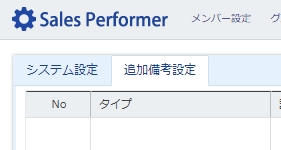
追加備考のメール関数
追加備考1~5のタイトルおよび値のメール関数は、メール関数一覧をご覧ください。
メール設定
追加備考設定 入力タイプ
■プルダウン選択型
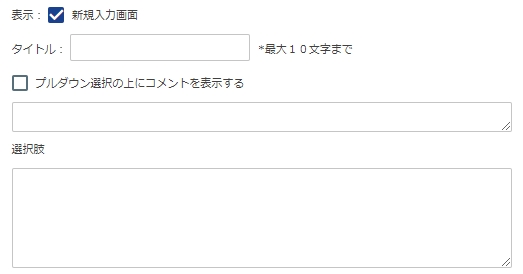
項目解説
[表示]
新規入力画面に表示する場合はチェックを入れます
[タイトル]
備考の名称を入力します(例)販売経路
[プルダウン選択の上にコメントを表示する]
新規入力画面で、項目の上部にコメントを表示したい場合はチェックを入れ、テキストボックスに表示したいコメントを記入します
コメントは赤色で表示されます
[選択肢]
プルダウンで表示させたい選択肢を入力します
・改行して選択肢を追加します
・後に * を付けるとデフォルト選択になります
・「-」のみで改行は区切り線になります
設定例

上記のような設定を行った場合、新規入力画面では下図のように表示されます
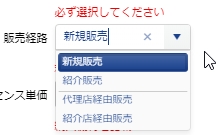
[表示]
新規入力画面に表示する場合はチェックを入れます
[タイトル]
備考の名称を入力します(例)販売経路
[プルダウン選択の上にコメントを表示する]
新規入力画面で、項目の上部にコメントを表示したい場合はチェックを入れ、テキストボックスに表示したいコメントを記入します
コメントは赤色で表示されます
[選択肢]
プルダウンで表示させたい選択肢を入力します
・改行して選択肢を追加します
・後に * を付けるとデフォルト選択になります
・「-」のみで改行は区切り線になります
設定例

上記のような設定を行った場合、新規入力画面では下図のように表示されます
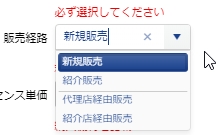
■チェックボックス型
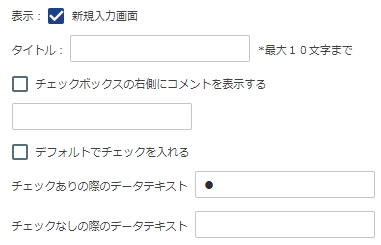
項目解説
[表示]
新規入力画面に表示する場合はチェックを入れます
[タイトル]
備考の名称を入力します(例)契約書
[チェックボックスの右側にコメントを表示する]
チェックボックスの右側にコメントを表示します(例)回収済み
[デフォルトでチェックを入れる]
最初からチェックを入れた状態にしたい場合、チェックを入れます
[チェックありの際のデータテキスト]
チェックを入れた場合、詳細テーブルなどに表示されるテキストを入力します
[チェックなしの際のデータテキスト]
チェックを入れなかった場合、詳細テーブルなどに表示されるテキストを入力します
設定例
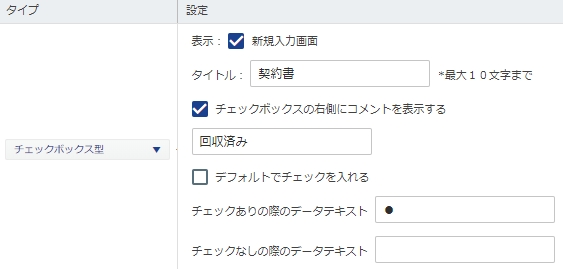
上記のような設定を行った場合、新規入力画面では下図のように表示されます
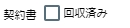
[表示]
新規入力画面に表示する場合はチェックを入れます
[タイトル]
備考の名称を入力します(例)契約書
[チェックボックスの右側にコメントを表示する]
チェックボックスの右側にコメントを表示します(例)回収済み
[デフォルトでチェックを入れる]
最初からチェックを入れた状態にしたい場合、チェックを入れます
[チェックありの際のデータテキスト]
チェックを入れた場合、詳細テーブルなどに表示されるテキストを入力します
[チェックなしの際のデータテキスト]
チェックを入れなかった場合、詳細テーブルなどに表示されるテキストを入力します
設定例
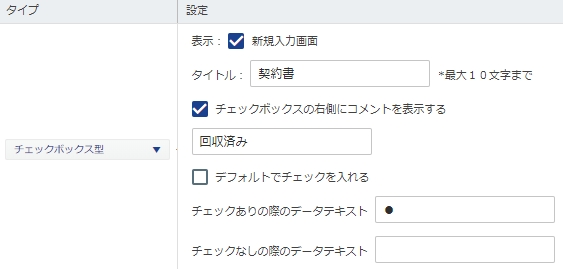
上記のような設定を行った場合、新規入力画面では下図のように表示されます
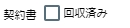
■テキストボックス型
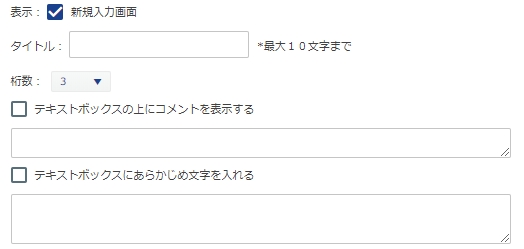
項目解説
[表示]
新規入力画面に表示する場合はチェックを入れます
[タイトル]
備考の名称を入力します(例)顧客情報
[桁数]
新規入力画面で表示されるテキストボックスの桁数(段数)を選択します
[テキストボックスの上にコメントを表示する]
テキストボックスの上部にコメントを表示します
[テキストボックスにあらかじめ文字を入れる]
テキストボックス内にあらかじめ文字を入力しておきたい場合、記入します
設定例
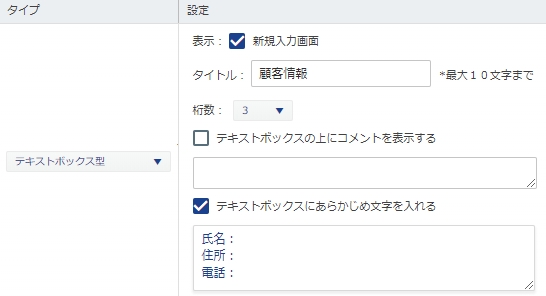
上記のような設定を行った場合、新規入力画面では下図のように表示されます

[表示]
新規入力画面に表示する場合はチェックを入れます
[タイトル]
備考の名称を入力します(例)顧客情報
[桁数]
新規入力画面で表示されるテキストボックスの桁数(段数)を選択します
[テキストボックスの上にコメントを表示する]
テキストボックスの上部にコメントを表示します
[テキストボックスにあらかじめ文字を入れる]
テキストボックス内にあらかじめ文字を入力しておきたい場合、記入します
設定例
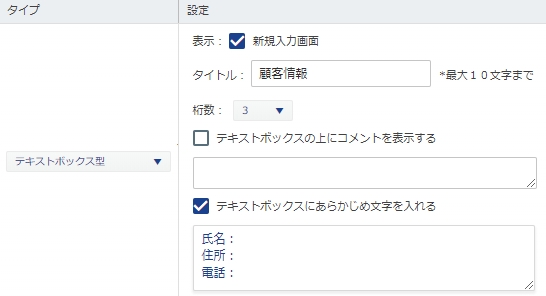
上記のような設定を行った場合、新規入力画面では下図のように表示されます

■数値入力型
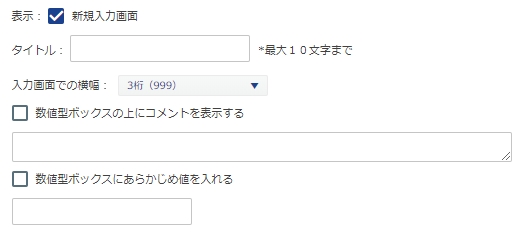
項目解説
[表示]
新規入力画面に表示する場合はチェックを入れます
[タイトル]
備考の名称を入力します(例)月額利用料
[入力画面での横幅]
入力画面で表示される数値ボックスの横幅を選択します
[数値型ボックスの上にあらかじめ値を入れる]
数値ボックスにあらかじめ数値を入れておきたい場合、記入します
設定例
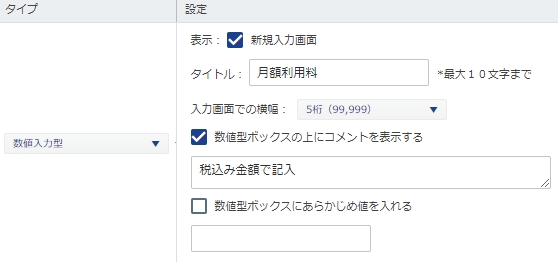
上記のような設定を行った場合、新規入力画面では下図のよに表示されます
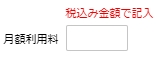
[表示]
新規入力画面に表示する場合はチェックを入れます
[タイトル]
備考の名称を入力します(例)月額利用料
[入力画面での横幅]
入力画面で表示される数値ボックスの横幅を選択します
[数値型ボックスの上にあらかじめ値を入れる]
数値ボックスにあらかじめ数値を入れておきたい場合、記入します
設定例
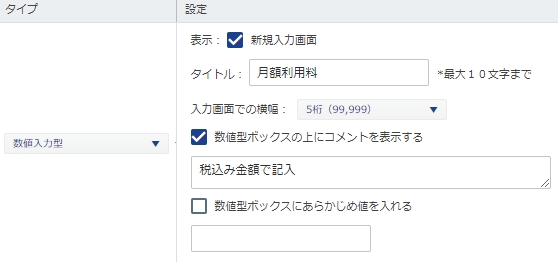
上記のような設定を行った場合、新規入力画面では下図のよに表示されます
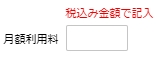
■日付け選択型
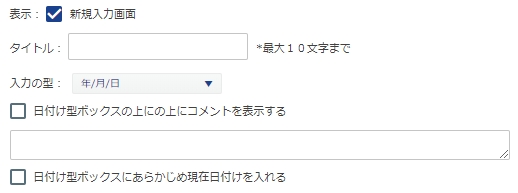
項目解説
[表示]
新規入力画面に表示する場合はチェックを入れます
[タイトル]
備考の名称を入力します(例)納入予定日
[日付け型ボックスの上にコメントを表示する]
コメントを表示したい場合、チェックを入れて記入します
[日付け型ボックスにあらかじめ現在日付けを入れる]
チェックを入れると、コメントを表示したい場合、チェックを入れて記入します
設定例
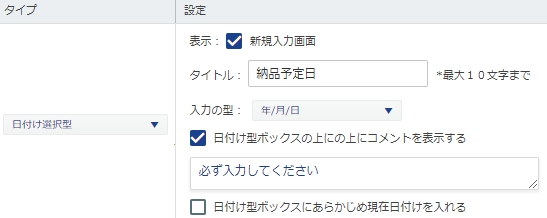
上記のような設定を行った場合、新規入力画面では下図のように表示されます
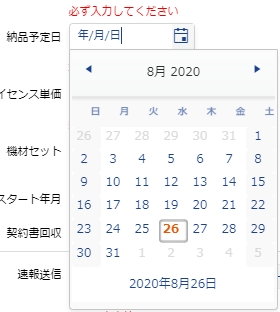
[表示]
新規入力画面に表示する場合はチェックを入れます
[タイトル]
備考の名称を入力します(例)納入予定日
[日付け型ボックスの上にコメントを表示する]
コメントを表示したい場合、チェックを入れて記入します
[日付け型ボックスにあらかじめ現在日付けを入れる]
チェックを入れると、コメントを表示したい場合、チェックを入れて記入します
設定例
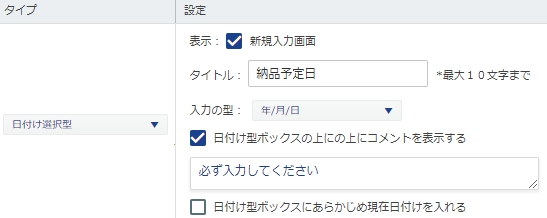
上記のような設定を行った場合、新規入力画面では下図のように表示されます